Spotlight je funkce, kterou zná většina uživatelů Windows. Je k dispozici počínaje Windows 10. Tam jej Microsoft přidal jako možnost pozadí Lock Screen. Takže pokaždé, když uzamknete obrazovku, uvidíte nový nádherný obrázek na pozadí stažený z internetu.
Ikona Windows 11 Spotlight na ploše zobrazující podrobnosti obrázku v popisku
S Windows 11 jde Microsoft ještě dále a rozšiřuje Spotlight na plochu. Umožňuje vám jej nastavit jako pozadí plochy, takže si můžete užívat působivé záběry přírody, krajiny a scenérie bez zamykání počítače. Automaticky změní vaši tapetu.
Když je Spotlight nastaven jako pozadí plochy, přidá další ikonu,Zjistěte více o tomto obrázku. Účelem ikony Windows Spotlight na ploše je zobrazit další informace o aktuálním obrázku. To funguje i pro tapety na pozadí. Ikona má také kontextové menu, odkud se můžete přepnout na další obrázek na pozadí nebo dát přednost/proti aktuálnímu.
jak opravit wii disk
![]()
Od této chvíle Windows 11 nenabízí nikde v nastavení žádnou možnost skrýt ikonu z plochy. Jakmile tedy zvolíte Spotlight pro údržbu tapet, zůstane vždy viditelný. Chcete-li odstranit ikonu „Další informace o tomto obrázku“ na ploše, musíte použít vyladění registru.
Pokud tedy chcete odstranit ikonu Spotlight z plochy ve Windows 11, proveďte následující.
Obsah skrýt Odeberte ikonu „Další informace o tomto obrázku“ z plochy Soubory registru připravené k použití Použití Winaero Tweaker Odstraňte ikonu Spotlight z plochy ve Windows 11Odeberte ikonu „Další informace o tomto obrázku“ z plochy
- Stisknutím kláves Win + R otevřeteBěhdialogu a zadejte |_+_| vBěhbox.
- V Editoru registru, který se otevře, přejděte naHKEY_CURRENT_USERSoftwareMicrosoftWindowsCurrentVersionExplorerHideDesktopIconsNewStartPanelklíč.
- Klepněte pravým tlačítkem myši naNový StartPaneltlačítko vlevo a vyberteNové > DWORD (32bitová) hodnotaz nabídky.
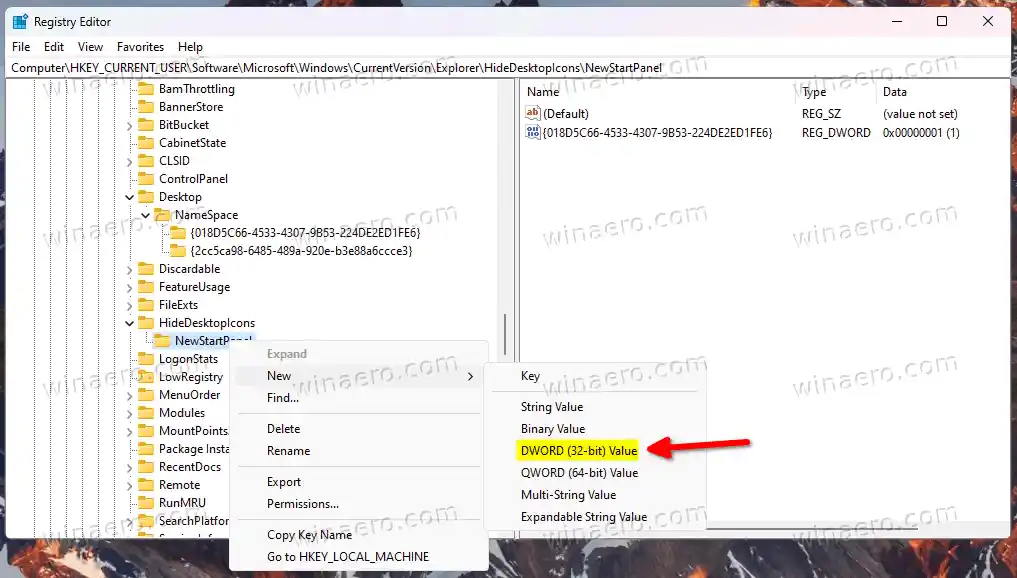
- Nastavte název hodnoty na{2cc5ca98-6485-489a-920e-b3e88a6ccce3}a poklepáním změníte jeho data.
- Změň{2cc5ca98-6485-489a-920e-b3e88a6ccce3}hodnotové údaje od 0 do 1.
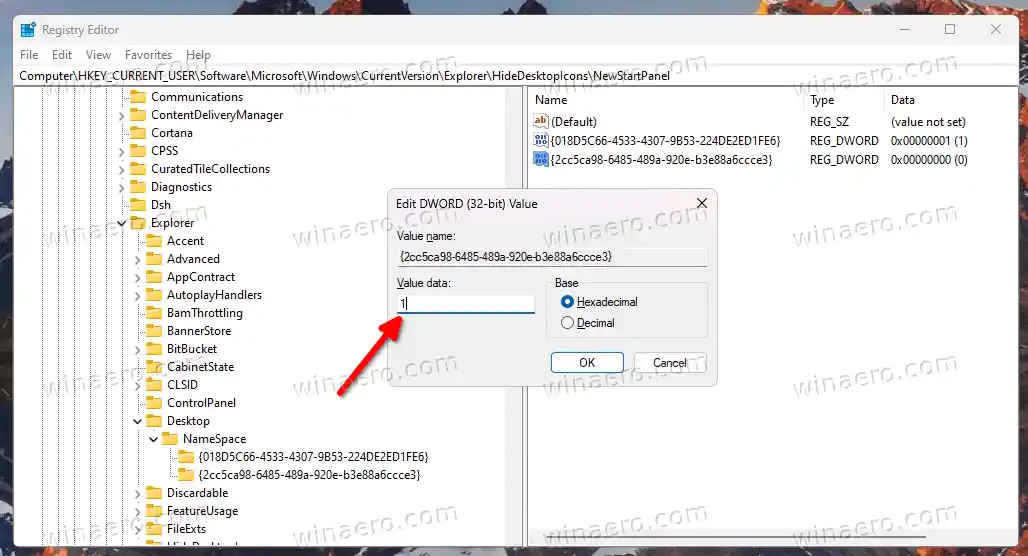
- Nyní klepněte pravým tlačítkem myši kdekoli na ploše a vyberteObnovitz nabídky. Ikona Windows Spotlight zmizí z plochy.
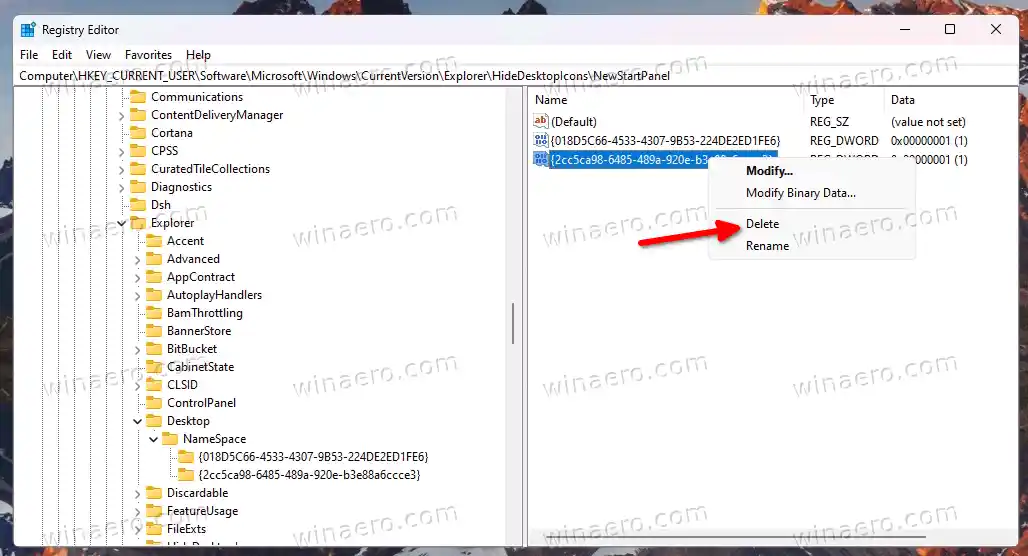
Jak můžete vidět na níže uvedeném snímku obrazovky, ikona „Další informace o tomto obrázku“ již není na ploše.
![]()
Jsi hotov. Ikonu můžete kdykoli později obnovit odstraněním{2cc5ca98-6485-489a-920e-b3e88a6ccce3}hodnotu, kterou jste vytvořili z registru.![]()
Soubory registru připravené k použití
Místo procházení džunglí registru můžete použít soubory REG, které jsem vytvořil, abyste ušetřili svůj čas.
Stáhněte si tento archiv ZIP a extrahujte jeho obsah do libovolného umístění složky, které vám vyhovuje.
![]()
Nyní otevřete soubor |_+_|. Můžete být vyzváni Kontrola uživatelského účtu; pokud ano, klikněte naAnoknoflík.
nejlepší nastavení pro rez pc
Po otevření souboru obnovte plochu. Tímto způsobem odstraníte ikonu Windows Spotlight z plochy v systému Windows 11.![]()
Nakonec druhý soubor |_+_| je zpětné vyladění. Otevřete jej a obnovte ikonu.
nelze se připojit k wifi windows 10
Stojí za zmínku některé alternativní metody, které můžete použít místo úprav registru.
Použití Winaero Tweaker
Chcete-li se zbavit ikony Spotlight na ploše, můžete použít Winaero Tweaker. Počínaje verzí 1.40 obsahuje novou možnost.
Stáhněte si aplikaci odtud, nainstalujte a spusťte. Nyní přejděte naWindows 11 > Ikona Windows Spotlight na plošev levém panelu.
![]()
Vpravo zaškrtněte možnost „Zakázat ikonu Windows Spotlight na ploše“ a můžete začít. Možná budete muset aktualizovat plochu ručně nebo se odhlásit ze svého uživatelského účtu, aby se změna projevila.
Pokud občas změníte čas, můžete změnu vrátit několika kliknutími. Stačí otevřítWindows 11 > Ikona Windows Spotlight na plošena levé straně a zrušte zaškrtnutí nastavení v pravém panelu.
Winaero Tweaker má řadu dalších možností, které se vám jako uživateli Windows 11 mohou hodit. Umožňuje povolit plně rozšířené kontextové nabídky namísto kompaktních a zobrazovat ikony na hlavním panelu ve dvou nebo dokonce třech řadách a mnohem více. Existují stovky možností, které OS přidávají další hodnotu.
Aplikace podporuje export a import provedených změn, můžete je snadno přenést mezi svá zařízení nebo obnovit po čisté instalaci.
aktualizovat ovladač grafické karty amd
Odstraňte ikonu Spotlight z plochy ve Windows 11
Případně můžete použít freewarovou opensource aplikaci s názvem ExplorerPatcher. Umožňuje přizpůsobení několika oblastí Windows 11, aniž byste se museli učit o vylepšeních nebo dělat mnoho ručně. Schopnost skrýt ikonu Spotlight na ploše je jednou z jeho funkcí.
Zde je návod, jak pomocí ExplorerPatcher skrýt ikonu Spotlight na ploše ve Windows 11.
- Stáhněte si aktuální verzi aplikace od autora Stránka Github.
- Spusťte stažený soubor a postupujte podle průvodce nastavením.
- Po dokončení budete mít hlavní panel podobný Windows 10. Klikněte na něj pravým tlačítkem a vyberteVlastnostiz nabídky.
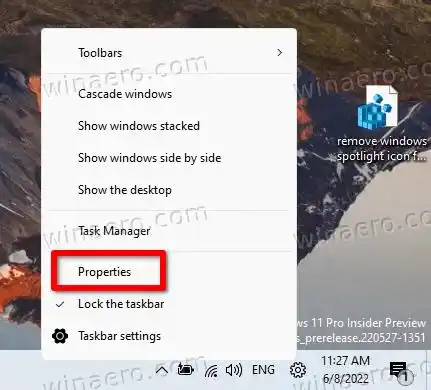
- Přejít naSpotlightsekce na levé straně a vyberteSkryjte ikonu „Další informace o tomto obrázku“.volba.

- A konečně, pokud se vám nelíbí hlavní panel Windows 10, můžete přejít na novější podHlavní panelsekce.

Jsi hotov. Bez ohledu na použitou metodu již na ploše nebudete mít ikonu Windows Spotlight.
Můžete odinstalovatExplorerPatcherjako kterákoli jiná aplikace ve Windows 11. Otevřete jiNastavení(Win + I), a hlavou nadAplikace > Nainstalované aplikacesekce. Tam, najdiExplorerPatcherv seznamu a klikněte na tlačítko se třemi tečkami vedle něj. Nakonec vyberteOdinstalovatk odstranění aplikace z operačního systému.
A je to!


























